
Sendo uma rede ou plataforma para chamadas de mensagens instantâneas e chamadas de vídeo, a opção de compartilhar som no Discord tornou-se uma grande função. Especialmente para pessoas que desejam compartilhar suas atividades além de um texto.
Embora esse processo pareça muito difícil, é bastante fácil. Portanto, iremos informá-lo para que possa ativar o som de forma rápida e fácil. Continue lendo e descubra como ativar seu som.
Como compartilhar som no Discord
Para obter os resultados adequados, você deve seguir detalhadamente cada etapa do tutorial que compartilharemos com você. Lembre-se de que se o som não estiver ativado ou compartilhado é porque você deu um passo errado ou simplesmente o pulou.
- Abra o seu programa Discord no seu computador.
- Localize e selecione a opção "Configurações do usuário" localizado no símbolo de engrenagem na parte inferior esquerda da tela do Discord.
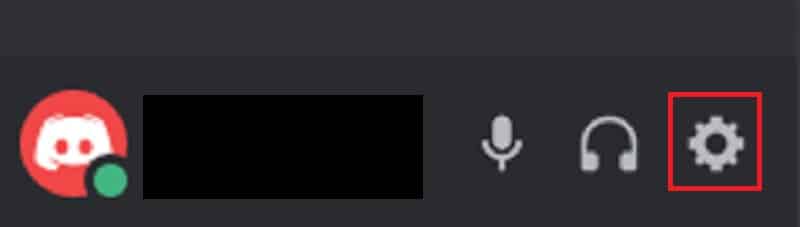
- Na janela que se abrirá, você encontrará uma barra lateral com várias opções. Selecione a guia "Voz e vídeo" para acessar suas configurações.
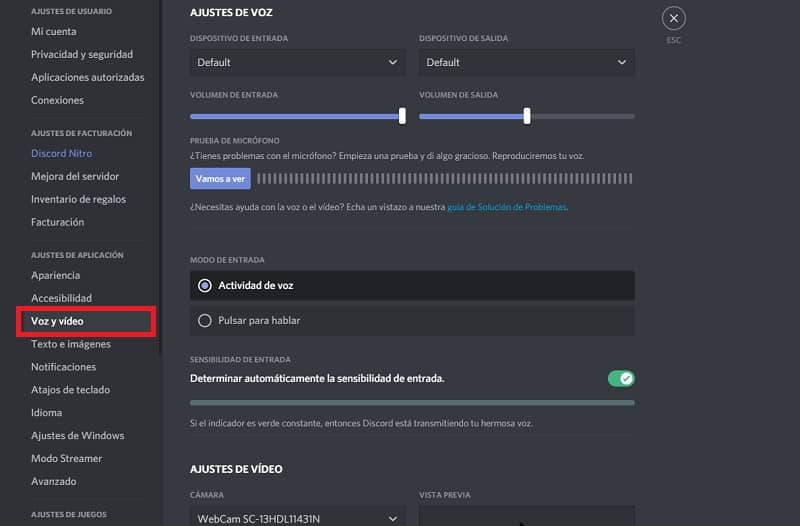
- Vá para o «Modo de entrada», onde você encontrará as opções para "Atividade de voz" e "Push to talk". A opção padrão é "Atividade de voz".
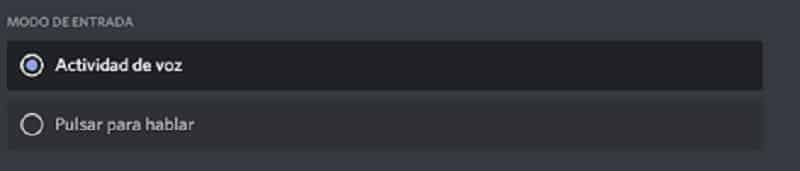
- A opção mais recomendada para que você possa compartilhar totalmente o som é "Atividade de voz". Se você só precisa compartilhar coisas específicas de vez em quando, pode escolher "Push to talk".
- Nesta janela você também encontrará a opção de consertar seu microfone caso não saiba por que ele não funciona. Então você pode provar.
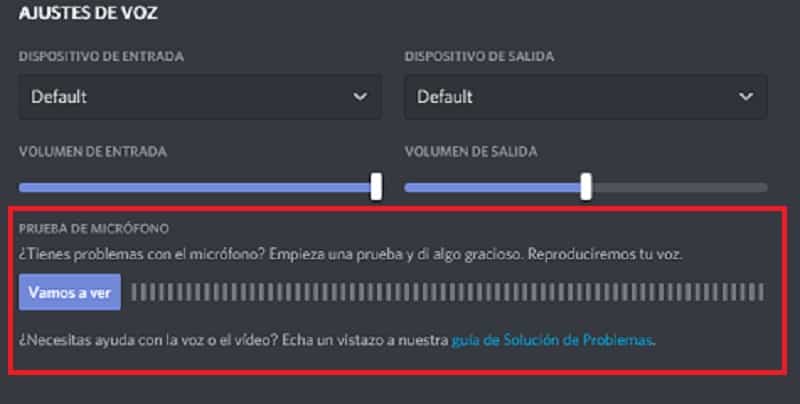
Outra forma de ativar ou desativar o som do Discord é por meio de outra função amplamente utilizada por streamers:
- Abra a plataforma Discord no seu computador.
- Localize e selecione a opção "Configurações do usuário" localizado no símbolo de engrenagem na parte inferior esquerda da tela do Discord.
- Localize e selecione a guia "Modo Streamer".
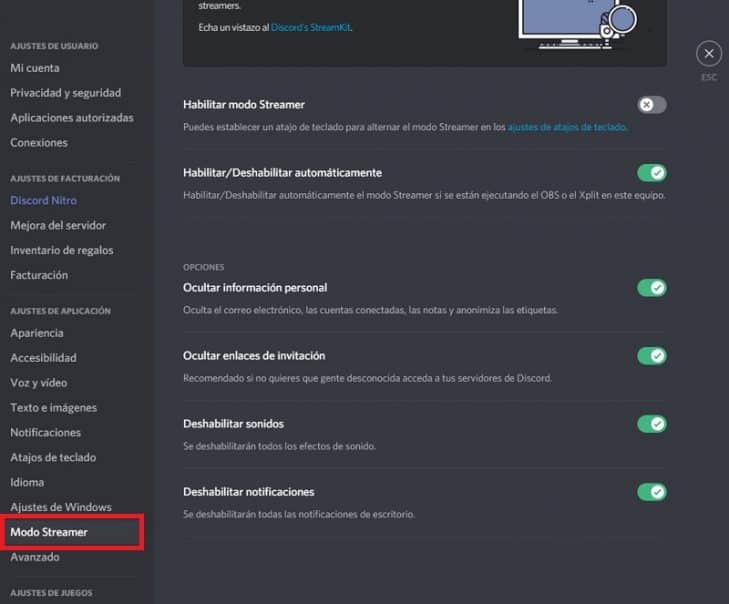
- Você verá que, na guia que é aberta, várias opções aparecerãotais como: Oculte informações pessoais, oculte links de convites, desative sons e desative notificações. Todos estarão habilitados por padrão.
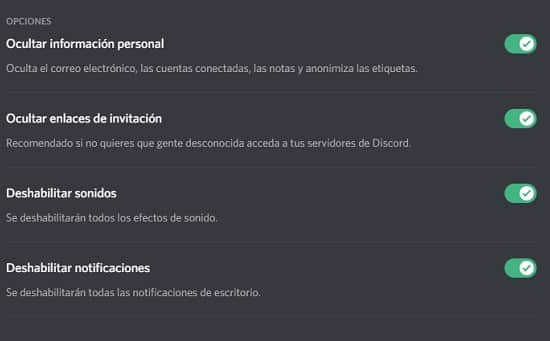
- Neste ponto, você se concentrará na opção de "Desativar som".
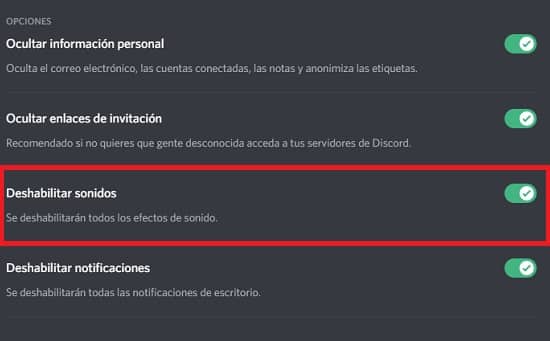
O normal é que você deixe ativado porque é isso que você está procurando: Compartilhar som no Discord. Mas você tem os dados, caso precise desativá-lo em algum momento.
Para desativá-lo Você só precisa clicar no botão verde para torná-lo cinza. Portanto, o compartilhamento de som será desativado.

O que fazer em caso de problema
É comum que às vezes, quando você deseja ativar a opção de compartilhar som, não apareça ou um erro quando você deseja ativá-lo. Isso pode acontecer de diferentes maneiras:
- Seu programa antivírus bloqueou a ação. Para isso, você deve verificá-lo e, se eu bloquear algumas funções do Discord, você deve desbloquear.
- As configurações de som do Discord estão desativadas ou desabilitadas. Revise-os e coloque-os em ordem.
- O programa Discord está cheio de erros ou desatualizado. Você terá que desinstalar o programa e reinstalá-lo em seu computador.